Garder les lignes de tableau ensemble (Microsoft Word)
Vous pouvez penser que vous pouvez conserver les lignes de tableau ensemble si vous sélectionnez le texte dans une ligne, puis choisissez Conserver les lignes ensemble dans l’onglet Sauts de ligne et de page de la boîte de dialogue Paragraphe. C’est une astuce courante que vous pouvez lire dans de nombreux endroits, y compris les pages de WordTips. Ce que vous ne savez peut-être pas, c’est que choisir cette option peut ne pas toujours donner le résultat souhaité.
La raison est que Word ignore apparemment ce paramètre dans les tableaux.
(Étonnant, n’est-ce pas?) Au lieu de cela, Word prête attention à un paramètre de la boîte de dialogue Tables. Si vous regardez l’onglet Ligne de la boîte de dialogue Propriétés du tableau, vous voyez une case à cocher intitulée Autoriser la ligne à se briser sur les pages. C’est la seule option qui contrôle si une page peut être interrompue au milieu d’une ligne. Si l’option n’est pas définie (la case à cocher est désactivée), la ligne ne sera pas interrompue, quel que soit le paramètre Conserver les lignes ensemble.
Inversement, si l’option est définie, la ligne peut se rompre, même si cela signifie diviser le texte du paragraphe dans la ligne. (Voir la figure 1.)
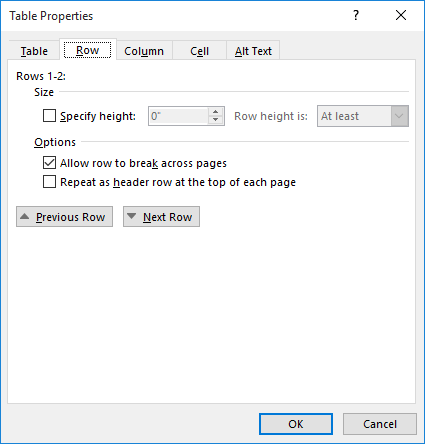
Figure 1. L’onglet Ligne de la boîte de dialogue Propriétés du tableau.
Après réflexion, vous pourriez penser qu’il y a une méthode à cette folie. Après tout, le paramètre de la boîte de dialogue Paragraphe ne doit affecter que les paragraphes et le paramètre de la boîte de dialogue Tables doit affecter les tables. Dans cette logique, cependant, vous vous attendez à ce que si une cellule de tableau contient un long paragraphe (10 ou 12 lignes) et que le saut de page se produise au milieu du paragraphe, le paramètre Conserver les lignes ensemble conservera toujours le un seul paragraphe ensemble. Malheureusement, ce n’est pas le cas. Word ne prête attention qu’au paramètre Autoriser la ligne à se briser sur les pages.
WordTips est votre source pour une formation Microsoft Word rentable.
(Microsoft Word est le logiciel de traitement de texte le plus populaire au monde.) Cette astuce (3590) s’applique à Microsoft Word 2007, 2010, 2013, 2016, 2019 et Word dans Office 365. Vous pouvez trouver une version de cette astuce pour le ancienne interface de menu de Word ici:
link: / word-Keeping_Table_Rows_Together [Garder les lignes de table ensemble].